音乐下载软件:音乐下载软件是一款免费实用的音乐下载工具,软件能够轻松下载高品质音频文件...

软件介绍
Abelssoft Recordify 2020是一款音乐下载软件,用户可以使用这款软件来下载自己喜欢的音乐文件,小编今天为大家带来的是破解激活版,有需要的朋友欢迎下载使用。
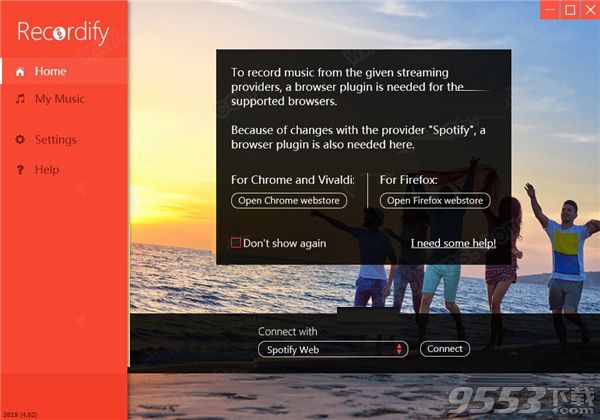
破解教程
软件安装完成后先不要打开
将crk文件夹内的文件全部复制到软件的安装目录下进行覆盖
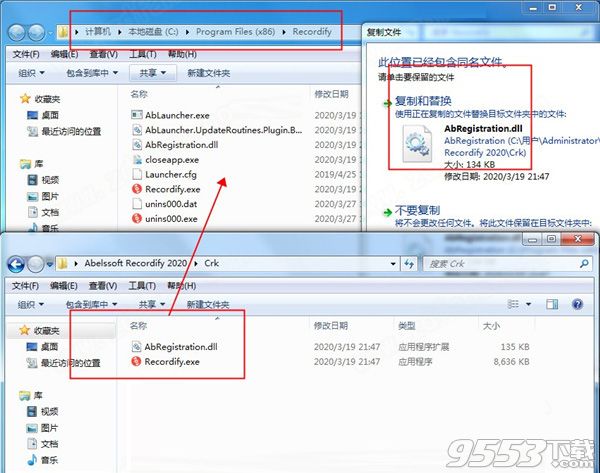
破解成功
软件特色
1、播放功能,可以对你的歌曲播放,可以在列表选择播放的内容
2、Abelssoft Recordify 2020支持选择在线听歌,可以加载在线的播放列表
3、支持的播放网站都是国外的
4、可以选择Spotify网站的歌曲播放
5、可以选择 Google Play Music列表的歌曲播放
6、也可以选择Amazon Music里面的歌曲播放
7、让您轻松听国外的歌曲,管理谷歌播放器上的音乐
8、您可以对自己播放的歌曲文件夹设置名字
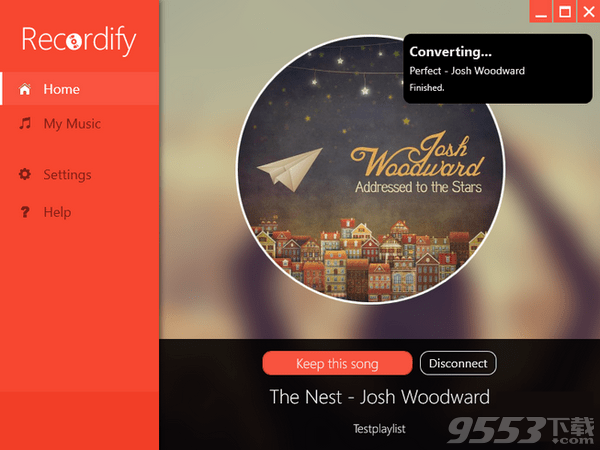
使用教程
Recordify的UI分为两部分:
在左侧是菜单,可以访问程序的几个部分。
右侧是上下文相关内容视图,它根据所选菜单显示不同视图。
每次开始都会看到此视图。 这是录制功能的入口点。 通过使用“连接方式”选择列表,您可以选择可以录制音乐的不同服务。
完整的录音在“录音音乐”中有更详细的解释。
我的音乐
在“我的音乐”菜单下,您可以找到集成的音频播放器。 这将显示当前媒体库目录中的歌曲。
播放音乐
Recordify有一个小型音频播放器,您可以使用它播放以前录制的歌曲。
它可以像使用控制按钮的每个着名的音频播放器一样进行控制。
一个特殊功能是“在资源管理器中打开库”按钮:它将在Windows资源管理器中打开当前媒体库,并允许您像往常一样处理文件。
设置
更新使用“自动查找更新”,您可以选择Recordify是否应检查更新。我们建议保持此功能有效。
语言您可以在此处使用不同语言的Recordify。
外观选项“在录制过程中显示动画。”在录制过程中向您显示一个小的,音乐敏感的动画。如果在使用Recordify时遇到某些性能问题,请尝试停用此选项。
DIRECTORIES
库路径转换后保存音频文件的路径。
请注意:
使用Spotify时,此文件夹不应位于Window的Music文件夹中。Spotify默认扫描音乐文件夹,并在再次播放歌曲时使用录制的文件。如果录制被破坏,这可能会导致混淆。因此,Recordify使用“Document”文件夹。
临时文件的路径在此,所有文件都位于临时录制所需的位置。每次重新开始时都会清除此文件夹。
请注意:
路径不应该指向同一目录,因为这可能导致技术上的困难。
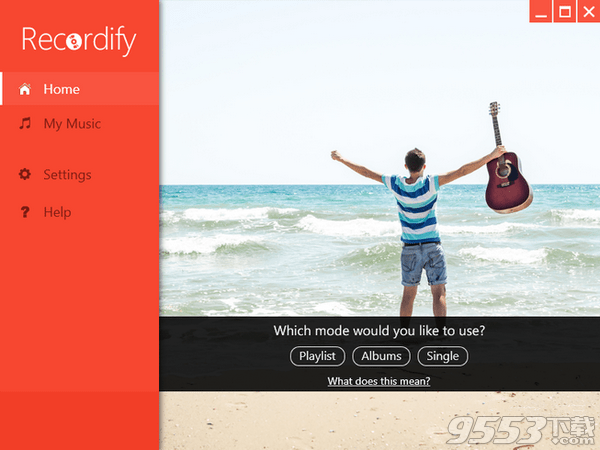
PLAYLISTS
检测播放列表 - 结尾Recordify中支持的所有流媒体服务不共享有关当前曲目位置的任何信息。 也就是说,Recordify不知道歌曲是播放列表或专辑的最后一首歌。 根据流媒体服务,可以导致录制持续到手动停止,这可能导致在最后一首歌曲结束时长时间的静音。
此功能允许您设置超时 - 在此时间过去之后,没有播放任何歌曲,Recordify将停止并断开连接。 所以这个超时不是太小很重要。
记录
命名方案5这为您提供了生成文件名的不同方案。
转换
常规转换器设置您可以在此处为音乐文件设置不同的目标格式。这些是:
MP3、FLA、CWAV
您可以进一步设置不同的参数。
录制音乐
1、必备条件
要成功录制音乐,您应该记住并注意一些要点。
您的PC应该能够播放音频文件。您至少需要一个音频设备。
对于所有提及的服务,您将需要此服务的用户帐户。除Spotify外,每项服务都需要第三方公司的付费订阅1。
功能较弱的计算机可能在录制歌曲时遇到问题而没有任何卡顿问题。但是,双核处理器和4 GB的RAM应该足够了。
我们不建议在Windows 10平板电脑上使用Recordify。
在虚拟机中使用Recordify几乎是不可能的,主要是因为它们从未提供良好的音频驱动程序。
防病毒软件会阻止Recordify与桌面客户端或浏览器通信。如果遇到任何连接问题,请确保将Recordify和桌面客户端/浏览器添加到防病毒软件的白名单中。
2、连接
在“主页”视图中,请从连接列表中选择“Spotify”。单击“连接”。
在以下视图中,您现在可以决定要使用的录制模式。目前有三个:
播放列表:此会话期间的每首歌曲都会增加曲目编号。歌曲将存储在以播放列表命名的文件夹中。?专辑:此会话期间的每首歌曲都会获得一个增加的曲目编号,这取决于曲目的专辑名称。这也适用于多个专辑。请确保您的流媒体服务播放列表中的曲目顺序正确。?单曲:此模式不会为录制添加任何曲目编号。无需额外的上下文即可完美录制单曲。
选择“播放列表”选项时,您必须在下一个屏幕中为您的播放列表提供名称。
3、在你之后
Recordify现在将检查桌面客户端是否已在运行,或者要求您启动它
4、客户端启动后,Recordify尝试连接到Spotify。
请注意:
如果“尝试连接”对话框持续超过几秒钟,则可能存在问题。在这种情况下,请检查您的计算机上是否有任何安全或防病毒软件。如果是这种情况,请将Recordify和/或Spotify添加到白名单。
如果这没有帮助,请检查“Spotify”-Desktop客户端(!)的高级设置,如果选项“允许从网上打开Spotify”处于活动状态:
5、建立连接后,如果没有播放歌曲,Abelssoft Recordify 2020现在将显示正在播放的当前歌曲或之前播放的最后一首歌曲。
6、通过单击“保留此歌曲”,您可以告诉Recordify保留当前正在本地库中播放的歌曲。 如果此功能处于活动状态,则该按钮将具有红色背景。
请注意:
在新歌中,此按钮将保持活动状态。 这意味着您只需在录制当前歌曲和所有后续歌曲时激活按钮一次。
7、一旦歌曲切换到下一首曲目(自动或手动),标准化和转换过程就会开始。
8、请注意:
此流媒体服务的歌曲可能无法准确分割。 这是因为该服务无法提供准确的削减。 通常,你不会认识到这一点,除了跨越两个无缝线的歌曲。 但是我们将在未来版本中提供一些程序内编辑。
断开连接录制完所有歌曲后,只需单击“断开连接”,即可停止服务与Recordify之间的连接。
如果断开连接时“保持此歌曲”处于活动状态,则当前歌曲也将保留在库中。
GOOGLE PLAY音乐
先决条件Google Play音乐仅适用于网络。 因此,您需要支持的浏览器才能收听Google Play音乐。
相关专题
- 音乐下载软件
- 音乐下载器下载
音乐下载器推荐专题:为了方便各位音乐爱好者们,可以一站式获取在酷狗、虾米、百度、酷我、QQ音乐...
相关推荐
-

IDM(Internet Download Manager) v6.22.1 绿色特别版 zd423作品
5.0
下载工具 / 7.59MB
点击下载 -

internet download manager中文破解版下载(Internet Download Manager) v6.29.1免费版
7.5
下载工具 / 7.59MB
点击下载 -

Internet Download Manager注册机(Internet Download Manager) v6.30最新版
8.0
下载工具 / 7.56MB
点击下载 -

迅雷7(Thunder) v7.9.43.5054 官方正式版
6.6
下载工具 / 32.23MB
点击下载